
- •Практическая работа № 16
- •4.1. Основные понятия администрирования
- •4.1.1. Учетные записи и группы
- •4.1.2. Доверительные отношения
- •4.1.3. Встроенные группы
- •4.2. Оснастка “Локальные пользователи и группы”
- •4.2.1. Запуск виртуальной машины Oracle vm VirtualBox
- •4.2.1. Назначение и состав оснастки “Локальные пользователи и группы”
- •4.2.2. Выбор пользователей
- •4.3. Создание учетных записей
- •4.3.1. Ввод общих данных.
- •4.3.2. Включение в группы.
- •4.3.3. Выбор профиля.
- •4.3.4. Создание групп.
- •4.3.5. Права доступа и их присвоение
- •4.3. Завершение работы
4.3.2. Включение в группы.
Кроме ввода общих данных необходимо также указать, членом каких групп станет пользователь. Для этого двойным щелчком мыши по названию учетной записи вызовите окно Свойства (Properties). Во вкладке Член групп (Member Of), представленная на рис. 5, указанно, в какие группы на данный момент включена учетная запись.
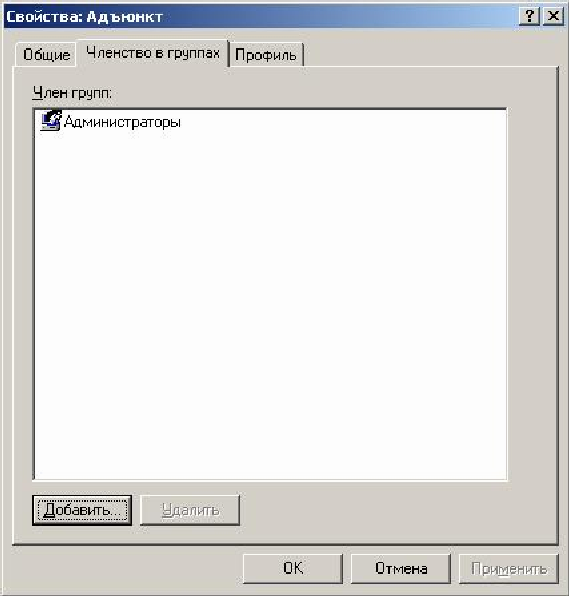
Рис.5. Вкладка Членство в группах свойств Учетной записи
Чтобы включить учетную запись в любую из учетных групп щелкните на
кнопке Добавить… (Add…). Таким образом будет вызвано окно Выбор: Группы (Select Users of Groups), представленное на рис. 6.
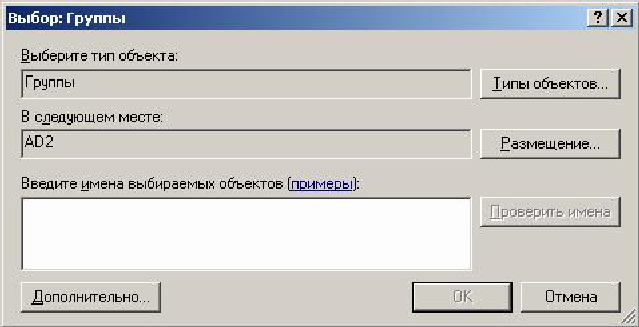
Рис.6. Окно Выбор: Группы
В поле Введите имена выбираемых объектов (Enter the names to select)
необходимо ввести название группы, в которую необходимо добавить учетную запись пользователя. Для упрощения ввода необходимо нажать на кнопку Дополнительно… (Advanced…), и в появившемся окне (рис. 7) произвести поиск требуемых названий, нажав кнопку Поиск (Find).
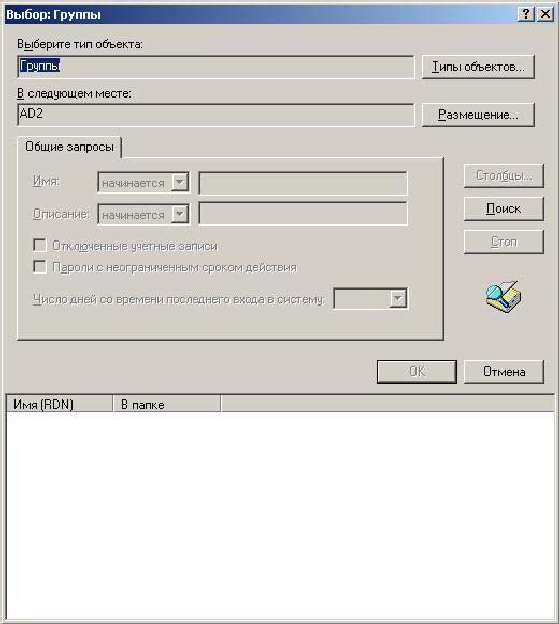
Рис.7. Дополнительное окно Выбор: Группы
Если нужно исключить пользователя из какой-либо группы, выделите имя
группы в поле Член групп (Member Of) и щелкните на кнопке Удалить (Remove).
После того как вы включили учетную запись во все необходимые группы,
щелкните на кнопке ОК.
Возможен и обратный способ – не выбирать группу для добавления в них
учетной записи, а выбор учетной записи для ее добавления в группу. Для этого необходимо вызвать окно Свойства группы (Properties), а затем выполнить действия, аналогичные вышеуказанному.
4.3.3. Выбор профиля.
На следующем этапе создания учетной записи нужно указать профиль
пользователя, основной каталог и сценарий входа в систему. Эти параметры
указываются во вкладке Профиль (Profile), представленная на рис. 8.

Рис.8. Вкладка Профиль свойств Учетной записи
Профилем называют специальный файл, в котором Windows XP сохраняет
установленные пользователем параметры настройки: свойства рабочего стола, цветовую и звуковую схемы и некоторые другие. Кроме того, на каждом компьютере имеется стандартный профиль пользователя, который используется поумолчанию, если при входе пользователя в систему не указан другой профиль.
После этого стандартный профиль становится пользовательским.
Для пользователя, который может подключаться к сети с различных узлов, создается перемещаемый профиль. Его нужно сохранять на сетевом сервере, где он будет доступен пользователю при каждом входе в систему. Благодаря этому пользователь, где бы он ни находился, сразу попадет в собственную рабочую среду.
Чтобы указать профиль, который будет использоваться вместе с учетной
записью, введите в графе Путь (User Profile Path) раздела Профили пользователей (User profiles) полное составное имя профиля. Например, вы можетевоспользоваться стандартом UNC (Universal Name Convention – универсальное соглашение об именовании) и указать путь в виде \\server\profiles\billg.usr. Если вы имеете дело с несколькими учетными записями, можете заменить имя пользователя на переменную среды. Допустим, вы работаете с шестью различными учетными записями и поэтому не можете указать единый файл для всех профилей. В этом случае введите примерно такую строку: \\server\profiles\%username%.usr. Диспетчер пользователей при входе пользователя в систему подставит вместо переменной %username% его имя и найдет (или создаст) индивидуальный профиль данного пользователя.
В текстовой графе Сценарий входа (Logon Script Name) укажите имя
файла, содержащего сценарий входа в систему для данной учетной записи. Вы можете ввести здесь имя пакетного (.ВАТ), командного (.CMD) или исполняемого (.ЕХЕ) файла. Сценарии входа в систему обычно хранятся в подкаталоге \SYSTEM32\Repl\Import\Scripts.
Раздел Домашняя папка (Home Directory) диалогового вкладки Профиль
позволяет указать начальный каталог, в который пользователь попадает сразу
после регистрации. Как правило, в качестве основного каталога пользователя
назначается тот, где хранятся его личные файлы.
Основной каталог может располагаться как на локальном компьютере, так
и на сервере. Чтобы указать локальный каталог, щелкните на кнопке Локаль-
ный путь (Local Path) и введите в расположенном рядом поле имя локального диска и каталога, например, C:\Users\Fredf.
Чтобы указать в качестве основного каталога общий сетевой каталог,
щелкните на кнопке Подключить (Connect), а затем выберите в ниспадающем меню буквенное обозначение диска и введите в соседнем текстовом поле имя каталога в формате UNC, например, \\Server\Users\Fredf.
Если вы работаете с несколькими учетными записями, можете использовать вместо имени каталога переменную среды %username%. В процессе регистрации Диспетчер пользователей заменит ее на имя пользователя.
